Ομαδοποιήστε έξυπνα τις επεκτάσεις του Chrome χρησιμοποιώντας πρόσθετο περιβάλλοντος
Miscellanea / / February 11, 2022
Η εύκολη διαθεσιμότητα και εγκατάσταση επεκτάσεων μέσα και από το Chrome Web Store σημαίνει ότι οι χρήστες καταλήγουν να προσθέτουν έναν αριθμό επεκτάσεων τις οποίες τείνουν να χάνουν το ίχνος τους σε μια χρονική περίοδο. Αυτό δεν είναι κακό όμως… εδώ στο Guiding Tech είχαμε ήδη Έτσιπολλές αναρτήσεις επί ωραίες επεκτάσεις Chrome. Και θα συνεχίσουμε να παρουσιάζουμε περισσότερα τέτοια ωραία πρόσθετα. Αλλά θα θέλαμε να το κάνετε χρησιμοποιήστε τα παραγωγικά.
Έχουμε γράψει για μια μέθοδο ομαδοποιήστε και οργανώστε εφαρμογές στο Chrome. Σήμερα, θα σας πούμε πώς να διαχειριστείτε, να ταξινομήσετε και να δημιουργήσετε ομάδες και προφίλ για τις επεκτάσεις του προγράμματος περιήγησής σας.
Συμφραζόμενα είναι μια επέκταση του Chrome που σας επιτρέπει να κατηγοριοποιήστε τις επεκτάσεις σας με τέτοιο τρόπο ώστε να μπορείτε να ομαδοποιήσετε ενεργοποιώ απενεργοποιώ τους. Χρησιμοποιείτε πραγματικά όλες τις επεκτάσεις σας ταυτόχρονα; Είμαι βέβαιος ότι δεν το κάνετε και αυτός είναι ο λόγος που θα λατρέψετε να κάνετε εναλλαγή μεταξύ των πλαισίων για να ενεργοποιούνται μόνο οι απαιτούμενες επεκτάσεις κάθε φορά.
Χρήση του περιβάλλοντος για την ομαδοποίηση των επεκτάσεων Chrome
Εγκαταστήστε την επέκταση. Για πρώτη φορά θα σας δείξουν έναν σύντομο οδηγό και θα μεταφερθείτε στο Επιλογές σελίδα για να σας βοηθήσει να ξεκινήσετε. Για μεταγενέστερη χρήση θα πρέπει να βρείτε το Εικονίδιο περιβάλλοντος μεταξύ άλλων κοντά στη γραμμή διευθύνσεων και κάντε δεξί κλικ για να ξεκινήσετε το Επιλογές σελίδα.
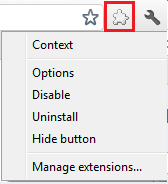
Ακολουθήστε τα παρακάτω βήματα για να δημιουργήσετε ένα πλαίσιο σχετικών επεκτάσεων ή/και εφαρμογών:-
Βήμα 1: Στο Επιλογές η σελίδα πάτησε το κουμπί λέγοντας Νέο πλαίσιο. Θα εμφανιστεί ένα νέο παράθυρο.
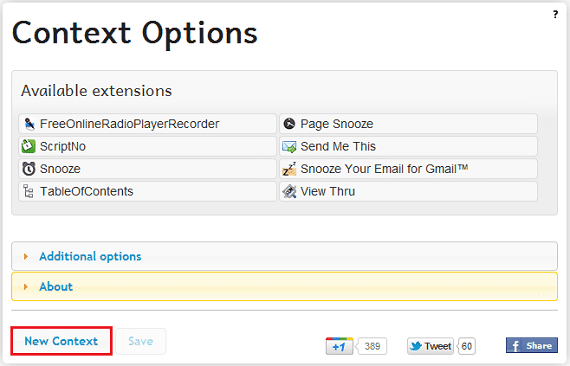
Βήμα 2: Δώστε το πλαίσιο σας α Ονομα και επιλέξτε ένα Εικόνισμα να το δημιουργήσουν.
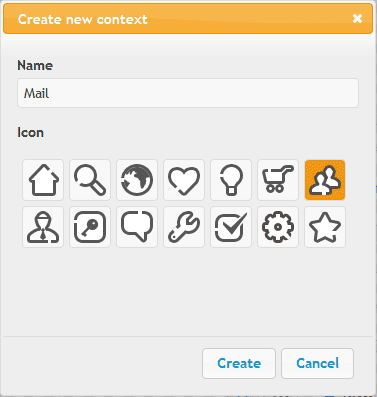
Βήμα 3: Πίσω στο Επιλογές σελίδα, σύρετε μια επέκταση και αποθέστε την στο προφίλ που δημιουργήθηκε πρόσφατα. Κάντε αυτό για όλες τις επεκτάσεις που θέλετε να περιέχει.

Βήμα 4: Επαναλάβετε τα βήματα 1 έως 3 για όλα τα νέα προφίλ. Τα συμφραζόμενά σας είναι έτοιμα.
Ωστε να ενεργοποίηση προφίλ, Κάνε κλικ στο Εικονίδιο περιβάλλοντοςκαι επιλέξτε ένα από τη λίστα που εμφανίζεται στο αναδυόμενο παράθυρο. Όλες οι επεκτάσεις που περιέχονται στην κατηγορία θα ενεργοποιηθούν ενώ άλλες θα απενεργοποιηθούν.
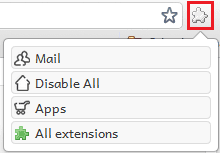
Τι άλλο?
ο προχωρημένες επιλογές θα σας επιτρέψει να ενεργοποιήσετε τη δυνατότητα για εφαρμογές, να επιλέξετε τι θα συμβεί όταν εγκατασταθεί ένα νέο πρόσθετο και να έχετε Όλες οι επεκτάσεις κουμπί ενεργοποιημένο.
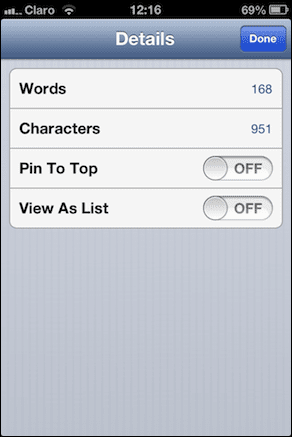
Μερικές ακόμη σχετικές συμβουλές είναι οι εξής:
Συμβουλή 1: Ρωτήστε τι να κάνετε αφού εγκατασταθεί μια νέα επέκταση, θα επιτρέψει την εμφάνιση μιας ειδοποίησης με κάθε εγκατάσταση και θα σας επιτρέψει να προσθέσετε την επέκταση σε ένα υπάρχον προφίλ.
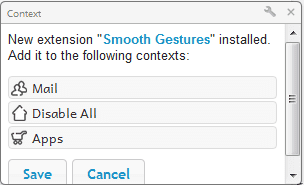
Συμβουλή 2: Έχοντας το Όλες οι επεκτάσεις Το κουμπί ενεργοποιημένο θα καταστήσει διαθέσιμες διατάξεις για την ενεργοποίηση όλων των επεκτάσεων σε μία λήψη.
Συμβουλή 3: Συνιστώ ανεπιφύλακτα να δημιουργήσετε ένα προφίλ με όνομα Απενεργοποίηση όλων και δεν έχουν προσαρτημένες επεκτάσεις σε αυτό. Το πλεονέκτημα εδώ είναι ότι θα μπορείτε να απενεργοποιήσετε όλες τις επεκτάσεις με μία κίνηση γρήγορα χρησιμοποιώντας αυτήν την επιλογή.
συμπέρασμα
Ποτέ δεν ένιωσα την ανάγκη να χρησιμοποιήσω όλες τις επεκτάσεις ταυτόχρονα. Στην πραγματικότητα, μερικές επεκτάσεις που χρησιμοποιούνται για να εμποδίσουν τη δραστηριότητά μου και να με κάνουν να αντέχω τον πόνο της απενεργοποίησης τους μία προς μία. Με αυτό διαχειριστής επέκτασης επέκταση Δεν ανησυχώ και τα ενεργοποιώ γρήγορα όταν χρειάζομαι.
Τελευταία ενημέρωση στις 02 Φεβρουαρίου 2022
Το παραπάνω άρθρο μπορεί να περιέχει συνδέσμους συνεργατών που βοηθούν στην υποστήριξη της Guiding Tech. Ωστόσο, δεν επηρεάζει τη συντακτική μας ακεραιότητα. Το περιεχόμενο παραμένει αμερόληπτο και αυθεντικό.



